iphoneを初期化する方法5選!PCやアプリを使う手順も紹介
更新日:2019年08月06日
iphoneにエラーが起きたり、新しいスマホへ機種変更して譲渡や売却を検討しているときは、初期化することを忘れてはいけません。
他の人に個人情報が流出したり、新しい所有者に迷惑をかけない為にも初期化という作業は大切です。
そんなiphoneの初期化ですが、どんな方法で行ったらいいのでしょうか?
ここでは、iphoneを初期化する5つの方法について紹介していきます。
スポンサーリンク
1.iphoneの「リセット」機能を使って初期化する
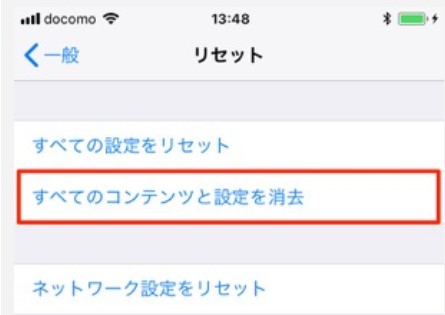
iphoneには所有者が簡単に初期化できるよう、「リセット」という機能が備えられています。
この機能を使うことで、とても簡単に初期化が出来るので覚えておきましょう。
まずはiphoneのホームボタンを1回押してから、「設定」アイコンをタップしてください。

設定の項目が表示されるので、その中から「一般」を選択します。

画面を下のほうにスクロールさせていき、「リセット」をタップしましょう。
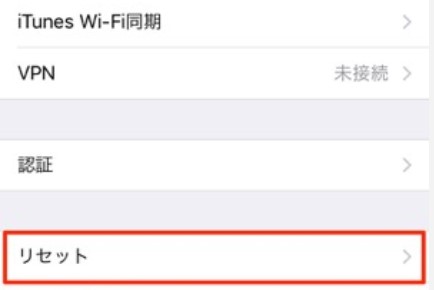
リセットに関連した項目が出てくるので、「すべてのコンテンツと設定を消去」を選んでください。
すると確認のためのメッセージが表示されますから、「iphoneを消去」をタップします。
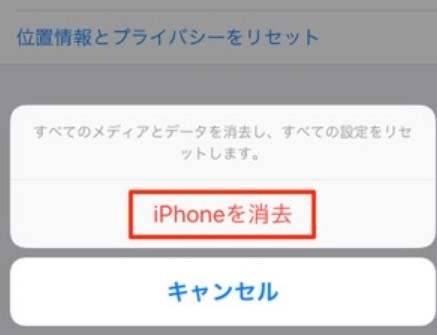
もう一度「iphoneを消去」を選ぶと、iphoneの初期化が自動的に開始されるでしょう。
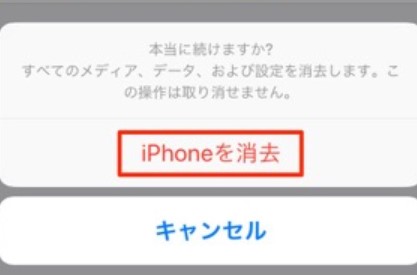
リセットから初期化をするためには、パスコードが必ず必要になります。
スポンサーリンク
2.パスコードを忘れたら「リカバリーモード」を使って初期化する
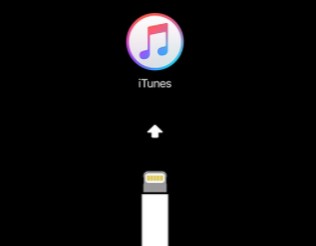
パスコードを忘れたら「リセット」による初期化は出来ませんが、「リカバリーモード」による初期化が可能です。
それには最新の「iTunes」がインストールされたパソコンが必ず必要となります。
まずは、「スリープ/スリープ解除」のボタンを押して電源を落としてください。
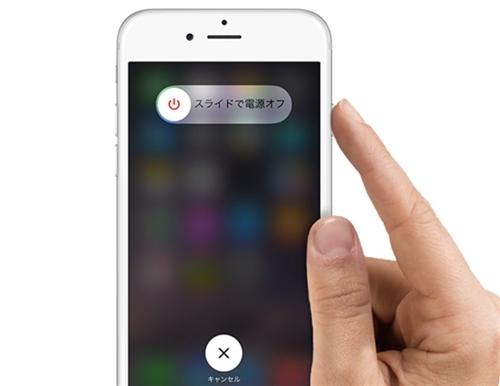
次にホームボタンを長押しした状態で、PCとiphoneをUSBで接続しますが、この時もホームボタンを長押ししたままです。

しばらくするとiphoneの画面にiTunesマークが表示されるので、こうなればホームボタンを離して大丈夫です。
その後は、iTunesの画面で「復元」をクリック。
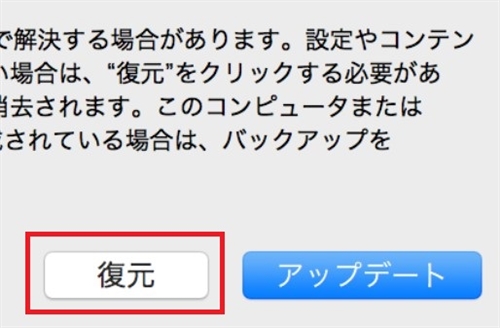
これで、初期化が開始されます。
スポンサーリンク
3.「iTunes」を経由してiphoneを復元(初期化)する
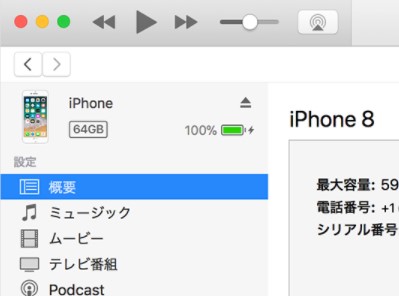
PCに最新バージョンの「iTunes」がインストールされているなら、itunesを使ってiphoneを初期化できます。
これはiphoneがフリーズして動かせない時などに便利ですから、ぜひ覚えておきましょう。
まずは、iphoneとPCをUSBで接続して、PCでiTunesを起動させてください。
iTunesの画面上部に、「iphone」という項目が表示されるので、そちらをクリックします。
画面が切り替わり、左側のタブに用意されている「概要」を選択しましょう。
そして画面右側に出てきた、「iphoneを復元」のボタンをクリック。
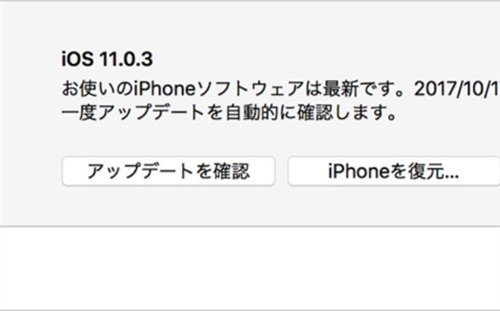
最後に確認のメッセージが表示されるので、「復元」をクリックすることで初期化が開始されます。
iphoneの画面にリンゴマークが表示され、「こんにちは」との文字が出てくれば正常に初期化が完了しました。
スポンサーリンク
4.「iphoneを探す」を使って別のiOS端末などから強制的に初期化する
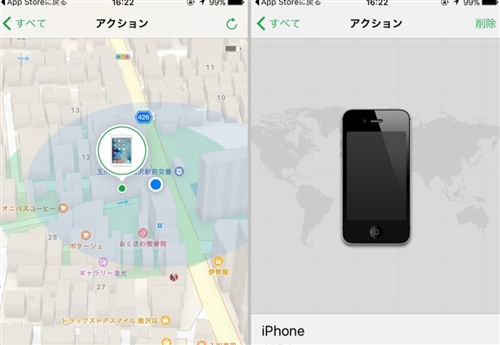
「iphoneを探す」がオンになっているiphone限定ですが、別のiOS端末を経由して強制的に初期化ができます。
手元にiphoneが無い場合に、この方法は非常に有効なので以下からの設定方法を参考にしてください。
① PCから「iCloud」にログインしてiphoneを初期化する
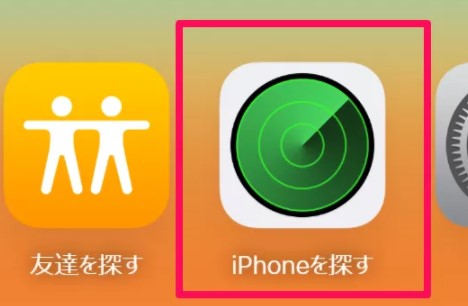
まずは、iphoneを探す公式ページにアクセスします。
iCloudのページへ移動するので、アカウント情報を入力してからサインインしましょう。
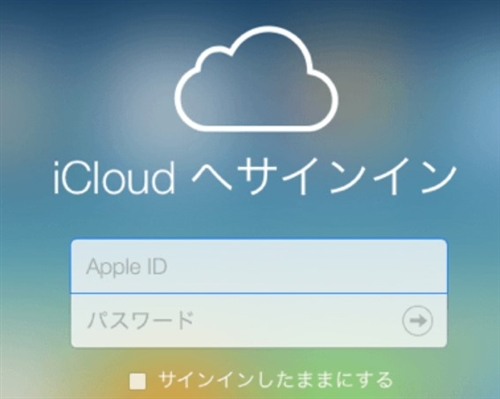
画面下部にある、「iphoneを探す」をクリック。
すると画面が切り替わり、地図が表示されるので画面上部にある「すべてのデバイス」を押すと、「iphoneを探す」がオンになっている端末が一覧で表示されます。
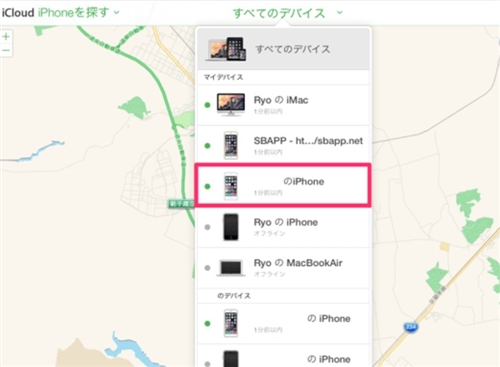
初期化したいiphoneをクリックし、画面右下に出てくる「iphoneの消去」を選択してください。
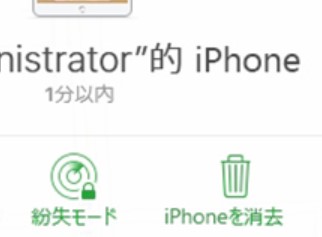
確認のメッセージが出てくるので、再び「消去」を押します。

あとは、Apple IDのパスワードや任意のメッセージなどを入力して、「完了」をクリックすれば自動的に初期化がスタートするでしょう。
スポンサーリンク
② iOS端末から「iphoneを探す」アプリで初期化する
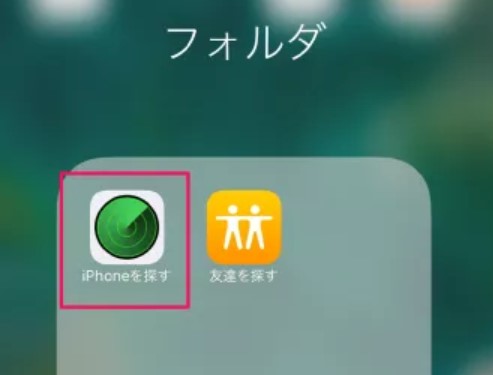
別のiOS(iPadなど)が手元にあるなら、「iphoneを探す」のアプリを使ってiphoneの初期化が可能です。
まずは、「iphoneを探す」のアプリを起動してください。
次にサインイン情報を入力して、サインインを済ませます。
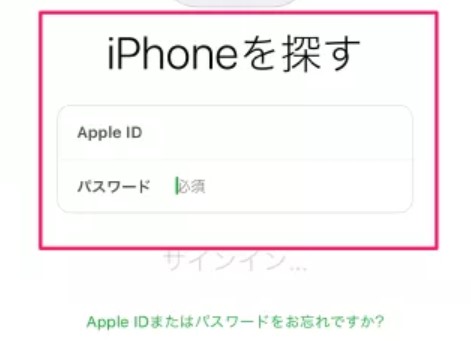
初期化したいiphoneが表示されているなら、そちらをタップしましょう。
画面下部に「アクション」というボタンがあるので、こちらを選択。
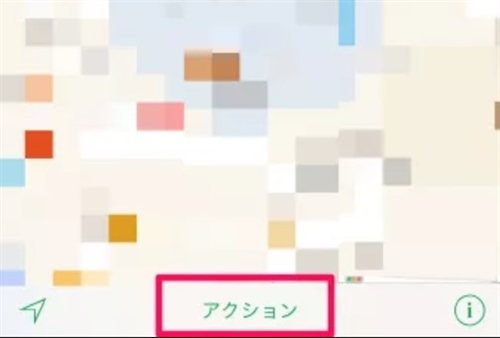
画面が切り替わるので、「iphoneを消去」をタップ。
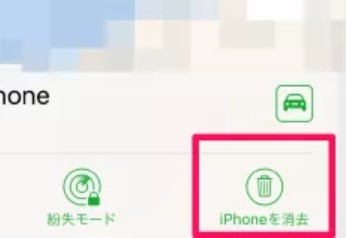
もう一度、「iphoneを消去」をタップしてください。
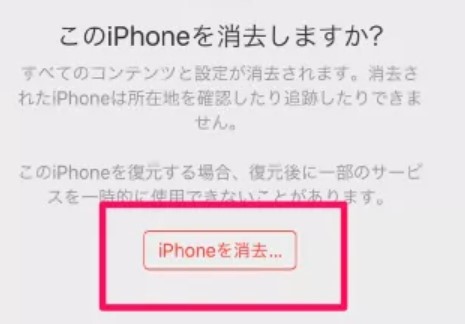
あとは、パスワードや任意メッセージなどを入力して「完了」をタップすれば、消去が完了し初期化が無事に終わります。
まとめ

ここでは、iphoneを初期化する5つの方法について紹介していきました。
iphoneを初期化する一番簡単な方法は、本体に備えられている「リセット」機能を使って行うというやり方です。
ですが初期化する環境によっては、「リセット」機能が使えない場合もあるので、別の初期化方法も用意されているため覚えておきましょう。
個人情報が流出する恐れを防ぐためにも、iphoneを譲渡や売却するときは、必ず責任をもって初期化してくださいね。






























